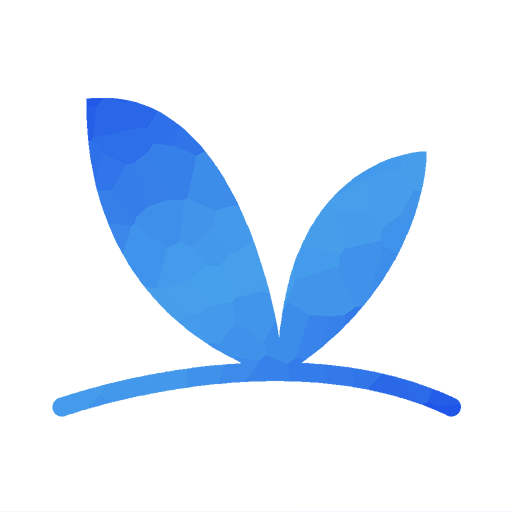本系列教程共分为八大板块,分别为:
实现映射网络驱动器
先在C盘根目录下新建一个名为MipDriver的文件夹。右键单击该文件夹,点击“共享”。
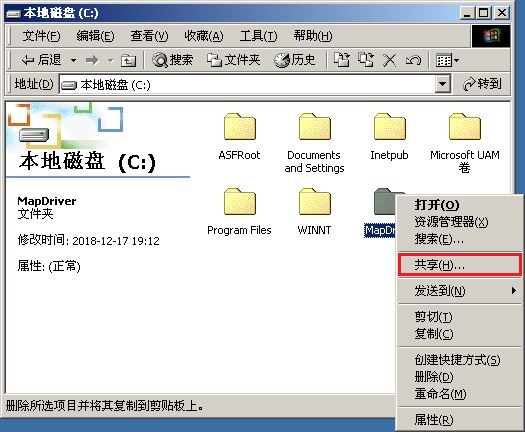
在弹出的窗口中选中“共享该文件夹”。
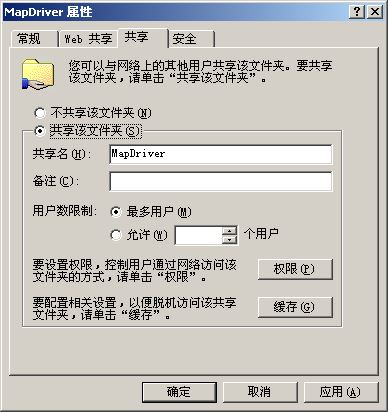
点击“确定”按钮后该文件夹就成为了共享文件夹,这时文件夹的图标会变成一只手托着的文件夹。

在窗口菜单栏找到“工具”菜单,点击其菜单下的“映射网络驱动器”。

将驱动器设置为F盘。点击“浏览”按钮,选择 邻近的计算机 -> 计算机名 -> MapDriver 。 点击“确定”。
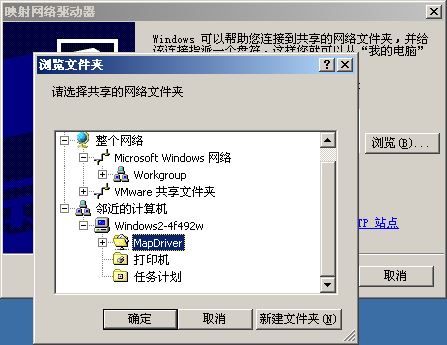
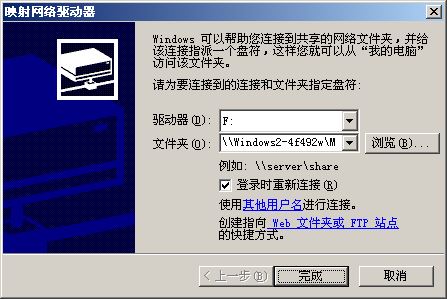
点击“完成”后该文件夹就被成功映射到了F盘。打开我的电脑就可以看到刚刚映射的网络驱动器。

实现分布式文件系统的根
在C盘根目录下新建一个名为DFSRoot的文件夹,并将其共享。

依次打开 “开始”菜单 -> 程序 -> 管理工具 -> 分布式文件系统 。(Windows 2000 Professional版可能找不到该组件,可以将其更换成Server版 )
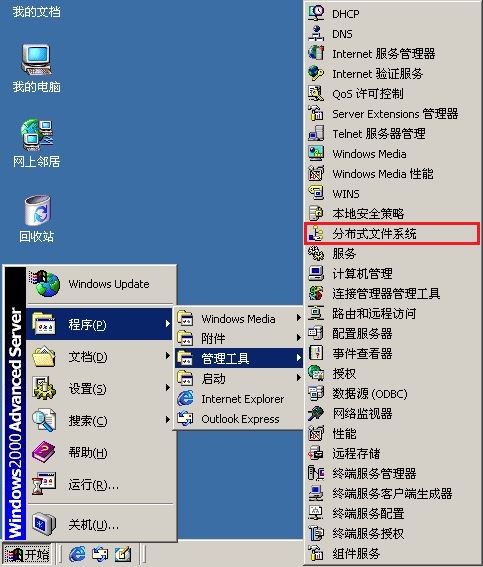
进入分布式文件系统窗口,点击上方的“操作”,在弹出的菜单中点击“新建Dfs根目录”。
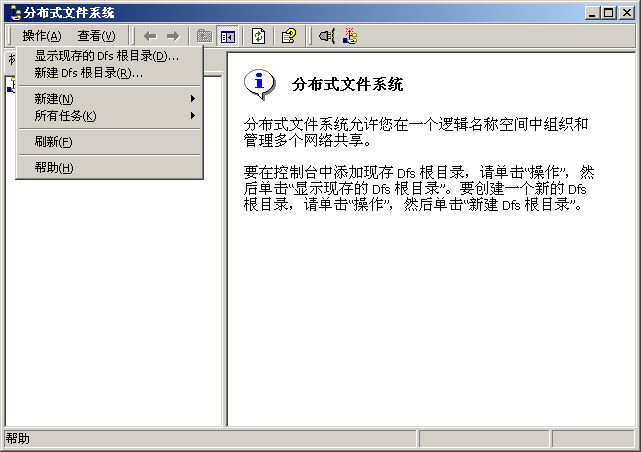
在接下来的向导窗口中选择“创建一个独立的Dfs根目录”。
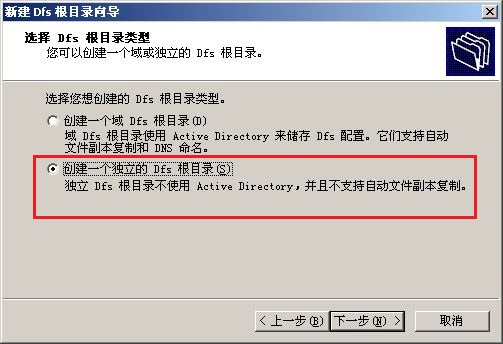
输入服务器名,我们这里不用更改它就可以了。
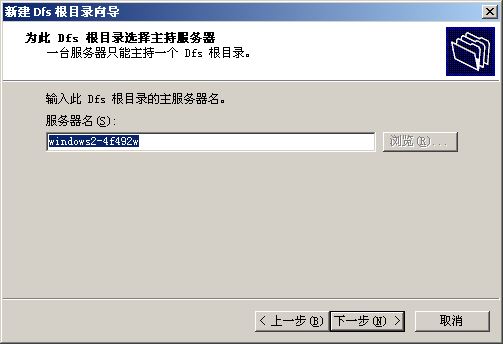
选中“使用现存的共享”,在下拉框内选择我们新建的“DFSRoot”。
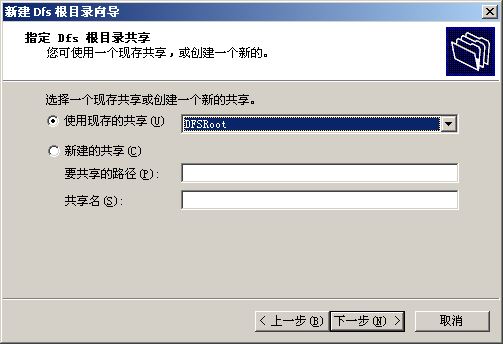
注释可以不写,直接点击“下一步”。
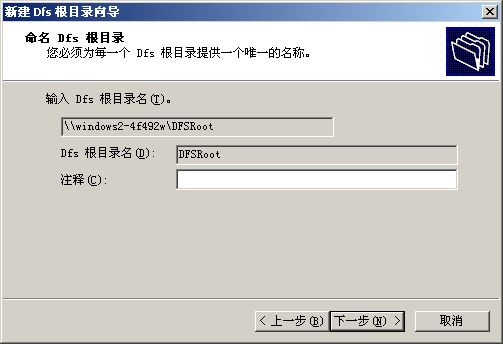
完成新建Dfs根目录后还有在窗口右侧“根目录副本”里右键刚刚新建的根目录,点“检查状态”。
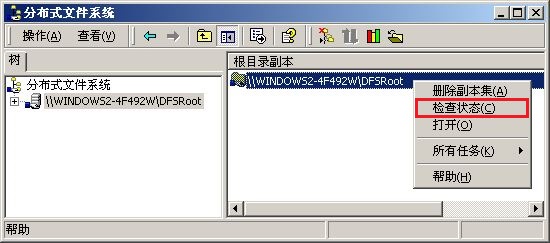
检查状态后图标会多出一个打勾的符号,这就说明我们这一步完成了。
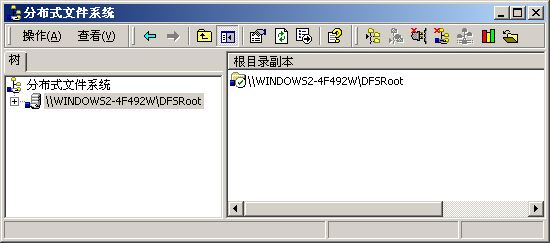
完成分布式文件系统
在C盘根目录下新建一个名为“DFSLink”的文件夹,并将其共享。

在分布式文件系统窗口左侧找到上一步新建的Dfs根,右键它,在弹出的菜单中点击“新建Dfs链接”。
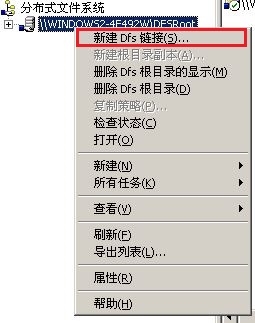
在链接名称一项填写“DFSLink”。点击“浏览”,选择刚才共享的文件夹“DFSLink”。注释留空即可。 点击“确定”。

添加完成后还要再对其进行“检测状态”,使图标出现绿色的勾。
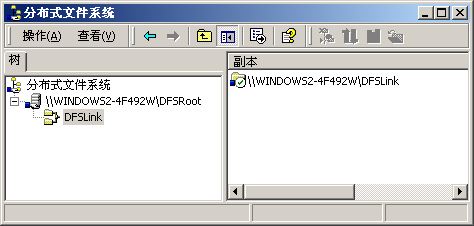
好了,分布式文件系统的设置就完成了。
本文版权归逸云蓝天所有,未经允许严禁转载。